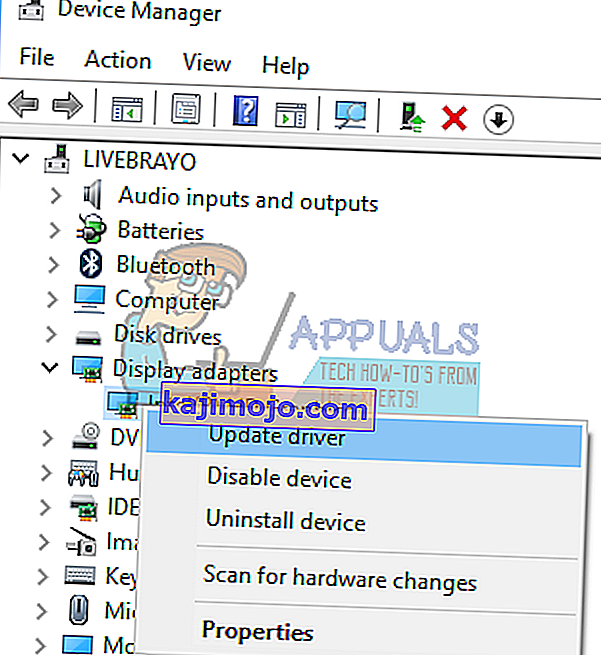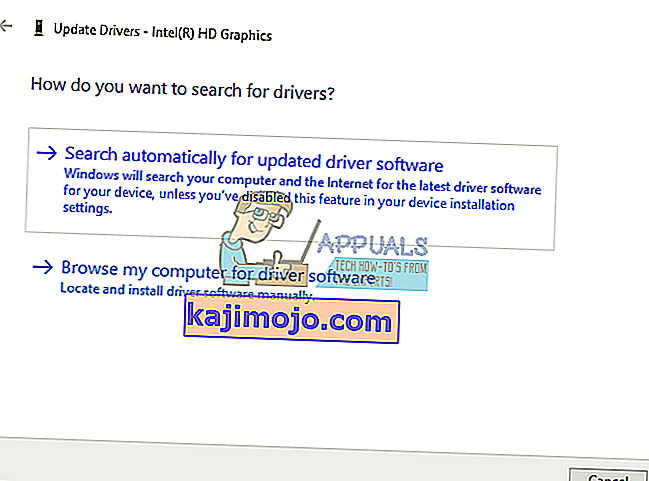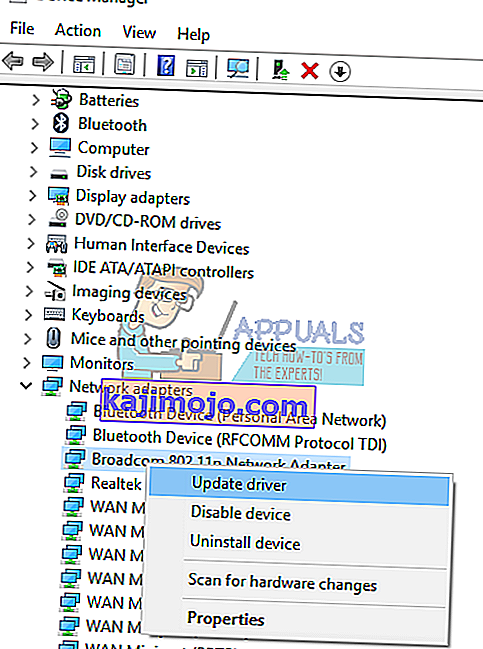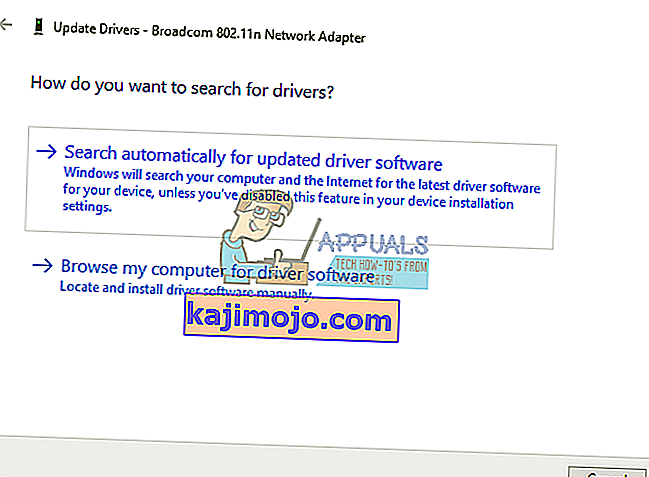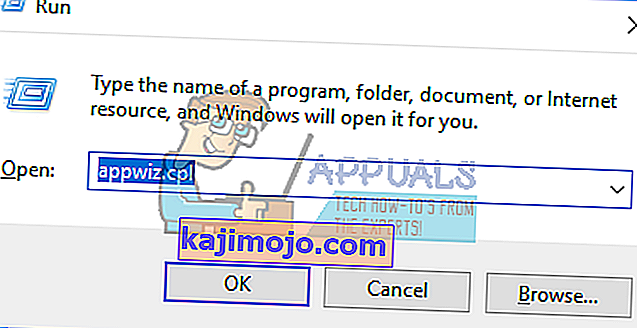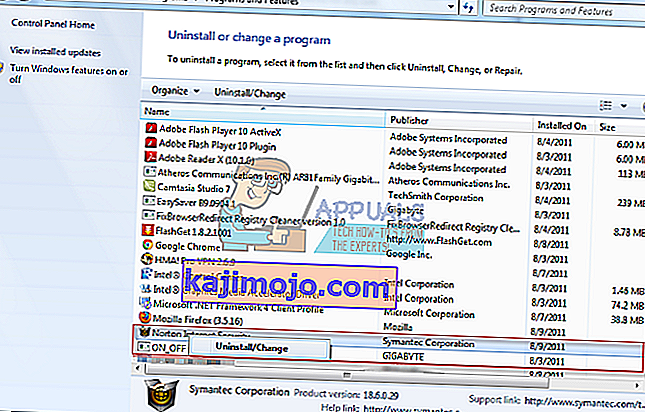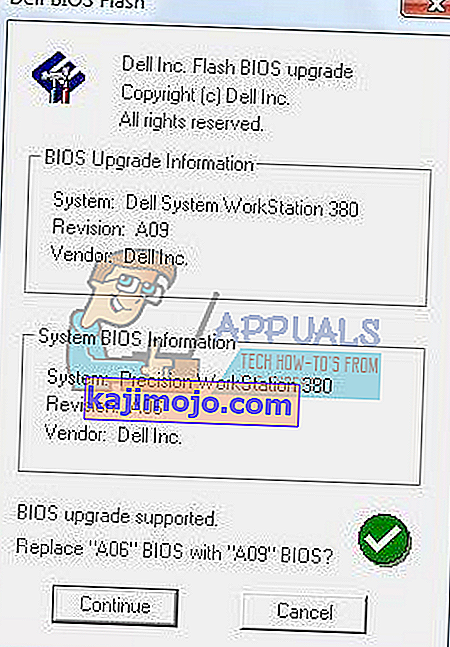Οι φορητοί υπολογιστές και οι επιτραπέζιοι υπολογιστές τυχερών παιχνιδιών έχουν ενσωματωθεί για υψηλή απόδοση Αυτό σημαίνει ότι μπορούν να χειριστούν όλες τις ώρες συνεχούς ζήτησης υλικού: πολλή CPU, RAM και ψύξη μεταξύ άλλων. Είναι προφανές ότι απαιτείται μεγάλη δύναμη για να ικανοποιηθούν οι προσδοκίες απόδοσης. Συνήθως αυτό συμβαίνει, με πολλούς υπολογιστές να είναι σε θέση να χειριστούν την πίεση. Ωστόσο, υπάρχει ένα κοινό σφάλμα που δεν αναμένεται ποτέ κατά το παιχνίδι. το σφάλμα Blue Screen of Death (BSOD) DRIVER IRQL_NOT_LESS_OR_EQUAL.
Το σφάλμα BSOD DRIVER IRQL ΔΕΝ ΕΙΝΑΙ ΚΑΛΗ Ή ΕΞΟΔΟΣ παρουσιάζεται ξαφνικά και αναγκάζει την απόρριψη μνήμης σε μπλε οθόνη. Ο υπολογιστής στη συνέχεια απενεργοποιείται ή επανεκκινείται. Αυτό το άρθρο θα εξηγήσει αυτό το σφάλμα BSOD και λεπτομέρειες σχετικά με τον τρόπο επίλυσης αυτού του προβλήματος παιχνιδιού.
Το σφάλμα DIVER IRQL_NOT_LESS_OR_EQUAL BSOD
Όπως συμβαίνει, το σφάλμα DRIVER IRQL_NOT_LESS_OR_EQUAL είναι πολύ κοινό, ειδικά όταν απαιτείται παιχνίδι ή κατά τη διάρκεια υψηλής απόδοσης. Αυτός ο κωδικός διακοπής συνήθως σημαίνει ότι ένα πρόσφατο πρόγραμμα οδήγησης ή προγράμματα οδήγησης έρχονται σε διένεξη μεταξύ 2 ή περισσότερων συσκευών υλικού. Αυτή η διένεξη εμφανίζεται στη μνήμη RAM και μπορεί να προκληθεί από ένα πρόγραμμα οδήγησης που προσπαθεί να αποκτήσει πρόσβαση / γράψει σε εκχώρηση μνήμης RAM μόνο για ανάγνωση ή σε μια τοποθεσία που δεν εκχωρήθηκε στη συσκευή ή από την εκχώρηση μνήμης από περισσότερα από ένα προγράμματα οδήγησης σε ένα χρόνος. Αυτό αναγκάζει το σύστημα να «πανικοβάλλει» και να απορρίπτει ολόκληρη τη μνήμη, ως εκ τούτου ένα BSOD μια επακόλουθη επανεκκίνηση στον υπολογιστή σας.
Αυτό το σφάλμα προκαλείται από κακό, παλιά ή κατεστραμμένα προγράμματα οδήγησης που προκαλούν αυτήν τη διένεξη. Στα τυχερά παιχνίδια προκαλείται συνήθως από τα προγράμματα οδήγησης GPU (Graphics Processing Unit), ακόμη και από το ποντίκι, το πληκτρολόγιο, το πληκτρολόγιο παιχνιδιών ή τυχόν προγράμματα οδήγησης ελεγκτή παιχνιδιών. Ορισμένα λογισμικά, π.χ. antivirus, όπως AVG, IObit, Avast, McAfee και Norton, συνήθως εγκαθιστούν προγράμματα οδήγησης για τον έλεγχο του τείχους προστασίας και των διαδικτυακών δραστηριοτήτων μεταξύ άλλων. Αυτά τα προγράμματα οδήγησης μπορούν να αρνηθούν τη δραστηριότητα σε άλλο πρόγραμμα οδήγησης ή να προσπαθήσουν να τροποποιήσουν τις εισόδους άλλων προγραμμάτων οδήγησης, εξ ου και αυτό το σφάλμα. Εάν παίζετε ένα διαδικτυακό παιχνίδι, τότε αυτό το σφάλμα θα μπορούσε να αποδοθεί σε ελαττωματικά προγράμματα οδήγησης Ethernet ή WLAN. Αυτό το σφάλμα BSOD είναι επίσης κοινό σε υπολογιστές με overclocking και overvolted. Προγράμματα όπως το MSI Afterburner μπορούν να χρησιμοποιηθούν για αυτό, προκαλώντας έτσι μια ασταθή τάση και συχνότητα RAM.Το σφάλμα θα μπορούσε επίσης να προκληθεί από ελαττωματική μνήμη RAM που θα απαιτήσει αντικατάσταση.
Αντιμετώπιση προβλημάτων DRIVER IRQL_NOT_LESS_OR_EQUAL
Τώρα που γνωρίζουμε τι σημαίνει DRIVER IRQL_NOT_LESS_OR_EQUAL, υπάρχουν διάφοροι τρόποι με τους οποίους μπορούμε να αντιμετωπίσουμε το πρόβλημα και να βρούμε την αιτία αυτού του σφάλματος.
Η πρώτη μέθοδος είναι ενσωματωμένη στα Windows. Μπορείτε να ανοίξετε το cmd ή το PowerShell και στη συνέχεια να εκτελέσετε το " verifier.exe / standard / all " και να επανεκκινήσετε. Αυτό θα αναγκάσει το σύστημα να ελέγξει για προγράμματα οδήγησης που πραγματοποιούν μη έγκυρες κλήσεις, για παράδειγμα εγγραφή σε μνήμη που δεν έχει εκχωρηθεί στο πρόγραμμα οδήγησης. Όταν αυτό συμβαίνει όταν ο ελεγκτής είναι ενεργοποιημένος, θα προκαλέσει έλεγχο σφάλματος και θα ονομάσει το κακό πρόγραμμα οδήγησης στο αρχείο απόρριψης μνήμης.
Μπορείτε να εγκαταστήσετε και να εκτελέσετε το WhoCrashed από εδώ. Αυτό θα εξετάσει τα αρχεία dump που δημιουργούνται σε BSOD και θα προσπαθήσει να ονομάσει τη συσκευή ή το πρόγραμμα οδήγησης που απέτυχε. Μπορείτε επίσης να εξετάσετε με μη αυτόματο τρόπο τα αρχεία απορρίψεων που δημιουργούνται αυτόματα στον κατάλογο των Windows κάθε φορά που παρουσιάζεται σφάλμα. Μπορείτε να λάβετε ένα αρχείο minidump σε C: / Windows / Minidump / *. Dmp και το πλήρες dump μνήμης σε C: /Windows/MEMORY.dmp. Κάτι πρέπει να καταγραφεί και στο αρχείο καταγραφής συμβάντων, συμπεριλαμβανομένου του κωδικού STOP και των παραμέτρων. Απλώς αποσυμπιέστε το πιο πρόσφατο και αναζητήστε λάθη όπως φαίνεται παρακάτω.

Για να ελέγξετε τη μνήμη σας για σφάλματα, κατεβάστε το MemTest86 + από εδώ. Δημιουργήστε ένα bootable (Pre-Runtime Environment - PRE), εκκινήστε το DVD / USB και δοκιμάστε τη μνήμη σας. Το MemTest86 + πρέπει να εκτελεστεί για τουλάχιστον 8 περάσματα για τελικά αποτελέσματα. Αφήστε το να τρέχει πριν πάτε για ύπνο και αφήστε το για μια νύχτα. Ψάχνουμε για μηδενικά σφάλματα εδώ. Ακόμη και ένα μόνο σφάλμα θα υποδηλώνει αστοχία RAM.
Μερικές φορές όμως, ειδικά με το σφάλμα DRIVER IRQL_NOT_LESS_OR_EQUAL, ακόμη και αυτό δεν είναι αρκετό. Αυτό είναι το σημείο όπου μπορείτε να κάνετε σκληρό πρόβλημα με την αντιμετώπιση προβλημάτων. Στο BIOS, φορτώστε τις προεπιλογές Safe-Safe, απενεργοποιήστε το ενσωματωμένο μόντεμ, τον ήχο και το LAN (όπου ισχύει). Βγάλτε όλες τις κάρτες, με εξαίρεση το βίντεο και τρέξτε το μηχάνημα για λίγο. Εάν το μηχάνημα παραμένει σταθερό, αρχίστε να προσθέτετε / ενεργοποιείτε εκ νέου τις συσκευές μία προς μία. Κάντε αυτό ένα προς ένα έως ότου αρχίσετε να συντρίβετε ξανά. Ό, τι βάζετε τελευταίο είναι ο ένοχος.
Εάν θέλετε να παραλείψετε την αντιμετώπιση προβλημάτων ή δεν έχετε καθόλου ιδέα πώς να το κάνετε, τότε παρακάτω είναι μερικές από τις γνωστές λύσεις σε αυτό το σφάλμα παιχνιδιού.
Μέθοδος 1: Ενημερώστε τα προγράμματα οδήγησης γραφικών σας
Η ενημέρωση ότι είστε οι οδηγοί γραφικών σας επιλύει συνήθως αυτό το παιχνίδι BSOD 90% του χρόνου. Αυτό το σφάλμα επηρεάζει τόσο τα ATI όσο και τα NVidia και ακόμη και τους GPU χαμηλού επιπέδου. Ο καλύτερος τρόπος για να αποκτήσετε τα προγράμματα οδήγησης είναι να μεταβείτε στον υπολογιστή σας ή στον κατασκευαστή της κάρτας γραφικών και να κατεβάσετε τα προγράμματα οδήγησης που είναι συμβατά με το λειτουργικό σας σύστημα και τον υπολογιστή σας ή τις κάρτες γραφικών.
Οι χρήστες της Dell μπορούν να πάνε εδώ, οι χρήστες hp μπορούν να πάνε εδώ, ενώ οι χρήστες της Lenovo μπορούν να πάνε εδώ. Για τα προγράμματα οδήγησης NVidia, μπορείτε να επισκεφτείτε τη σελίδα λήψης τους εδώ, οι χρήστες Intel μπορούν να βρουν τα προγράμματα οδήγησης τους εδώ, ενώ οι χρήστες ATI (AMD, Radeon κ.λπ.) μπορούν να κατεβάσουν προγράμματα οδήγησης από εδώ.
Σας συνιστούμε να χρησιμοποιήσετε το DDU (Display Graphics Uninstaller από εδώ) για να καταργήσετε πρώτα τα παλιά προγράμματα οδήγησης και να καθαρίσετε την εγκατάσταση νέων προγραμμάτων οδήγησης. Τα Windows παρέχουν επίσης ενημερώσεις μέσω της διαχείρισης συσκευών.
- Πατήστε το πλήκτρο Windows + R για να ανοίξετε την εκτέλεση
- Πληκτρολογήστε devmgmt.msc και πατήστε enter για να ανοίξετε τη διαχείριση συσκευών

- Αναπτύξτε την ενότητα "Προσαρμογείς οθόνης"
- Κάντε δεξί κλικ στη συσκευή γραφικών σας και επιλέξτε "ενημέρωση λογισμικού προγράμματος οδήγησης". Μια σύνδεση στο Διαδίκτυο θα σας δώσει καλύτερα αποτελέσματα.
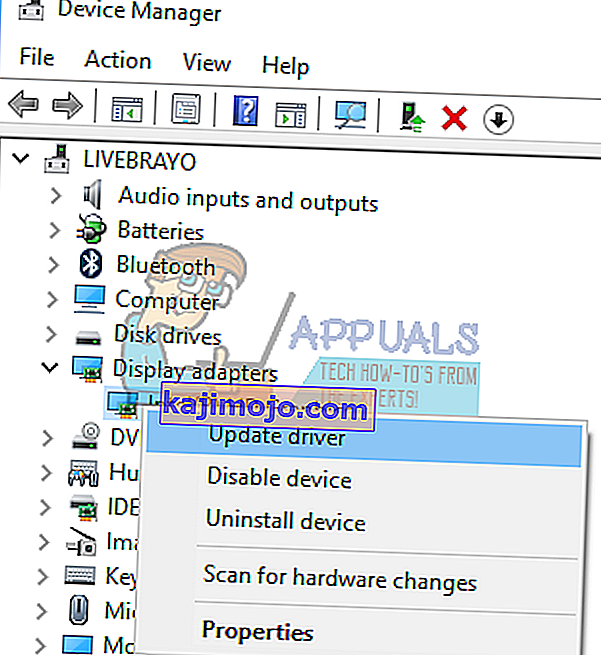
- Στο επόμενο παράθυρο κάντε κλικ στο "Αναζήτηση αυτόματα για ενημερωμένο λογισμικό προγράμματος οδήγησης"
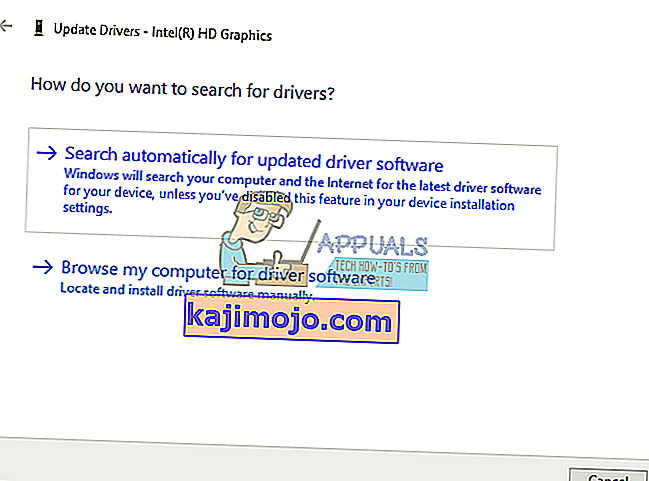
- Η Διαχείριση συσκευών θα αναζητήσει προγράμματα οδήγησης στο διαδίκτυο και θα τα εγκαταστήσει.
Επίσης, ενημερώστε οποιοδήποτε λογισμικό κάρτας γραφικών και οτιδήποτε σχετίζεται με τη μονάδα επεξεργασίας γραφικών.
Μέθοδος 2: Ενημερώστε τα προγράμματα οδήγησης προσαρμογέα Ethernet και Wi-Fi
Εάν παίζετε ένα παιχνίδι μέσω Διαδικτύου όταν παρουσιαστεί αυτό το σφάλμα, είναι πιθανό τα προγράμματα οδήγησης Ethernet ή προσαρμογέα Wi-Fi (ό, τι χρησιμοποιείτε για να συνδεθείτε στο Διαδίκτυο) να είναι ελαττωματικά. Ο καλύτερος τρόπος για να τις ενημερώσετε είναι να επισκεφθείτε τον ιστότοπο του κατασκευαστή της συσκευής ή τον ιστότοπο του κατασκευαστή του υπολογιστή σας και να κατεβάσετε τα πιο πρόσφατα προγράμματα οδήγησης για το λειτουργικό σύστημα και τη συσκευή σας. Οι χρήστες της Dell μπορούν να πάνε εδώ, οι χρήστες hp μπορούν να πάνε εδώ, ενώ οι χρήστες της Lenovo μπορούν να πάνε εδώ. Μπορείτε επίσης να ενημερώσετε από τη διαχείριση συσκευών:
- Πατήστε το πλήκτρο Windows + R για να ανοίξετε την εκτέλεση
- Πληκτρολογήστε devmgmt.msc και πατήστε enter για να ανοίξετε τη διαχείριση συσκευών

- Αναπτύξτε την ενότητα "Προσαρμογείς δικτύου"
- Κάντε δεξί κλικ στη συσκευή γραφικών σας και επιλέξτε "ενημέρωση λογισμικού προγράμματος οδήγησης". Μια σύνδεση στο Διαδίκτυο θα σας δώσει καλύτερα αποτελέσματα.
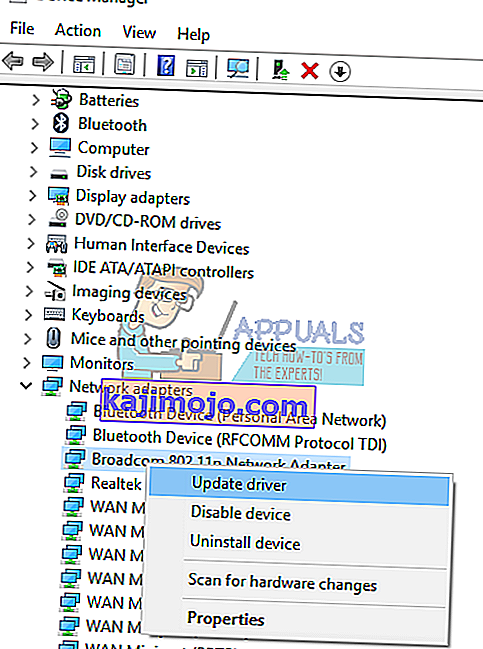
- Στο επόμενο παράθυρο κάντε κλικ στο "Αναζήτηση αυτόματα για ενημερωμένο λογισμικό προγράμματος οδήγησης"
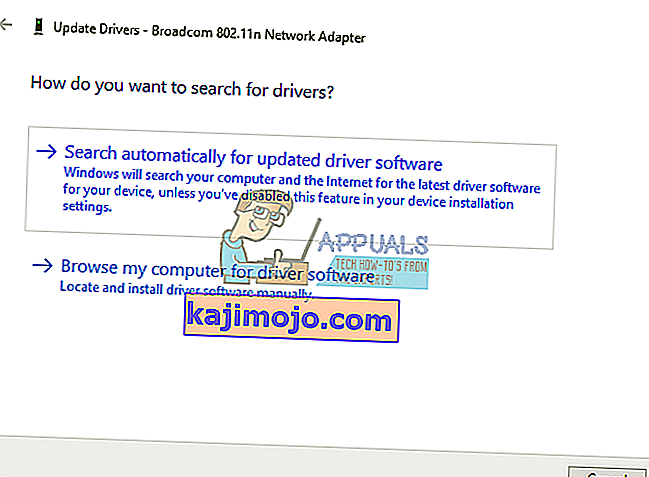
- Η Διαχείριση συσκευών θα αναζητήσει προγράμματα οδήγησης στο διαδίκτυο και θα τα εγκαταστήσει.
Μέθοδος 3: Απεγκαταστήστε το πρόγραμμα προστασίας από ιούς και οποιοδήποτε μαχητικό κακόβουλου λογισμικού
Ορισμένα antivirus εγκαθιστούν προγράμματα οδήγησης για τον έλεγχο διαφόρων λειτουργιών όπως το τείχος προστασίας. Τέτοια προγράμματα προστασίας από ιούς και κακόβουλα προγράμματα είναι γνωστό ότι προκαλούν διένεξη στη μνήμη και συνεπώς συντρίβουν τον υπολογιστή σας. Το IObit και το Norton δεν χειρίζονται ιδιαίτερα μεταξύ τους καλά στο ίδιο σύστημα. Εάν έχετε, McAfee, Norton, IObit, Avast ή AVG, εξετάστε το ενδεχόμενο να καταργήσετε την αντικατάστασή τους αντικαθιστούν με άλλα antivirus και antimalware.
- Πατήστε το πλήκτρο Windows + R για να ανοίξετε την εκτέλεση
- Πληκτρολογήστε appwiz.cpl και πατήστε enter για να ανοίξετε προγράμματα και δυνατότητες
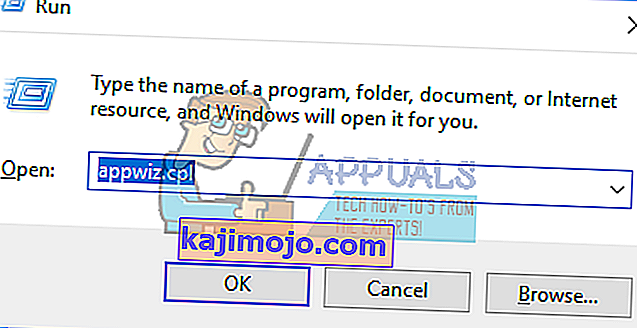
- Αναζητήστε προγράμματα McAfee, AVG, Avast, IObit, Norton και άλλα προγράμματα προστασίας από ιούς και antivirus
- Κάντε δεξί κλικ στο πρόγραμμα που θέλετε να απεγκαταστήσετε και επιλέξτε "απεγκατάσταση"
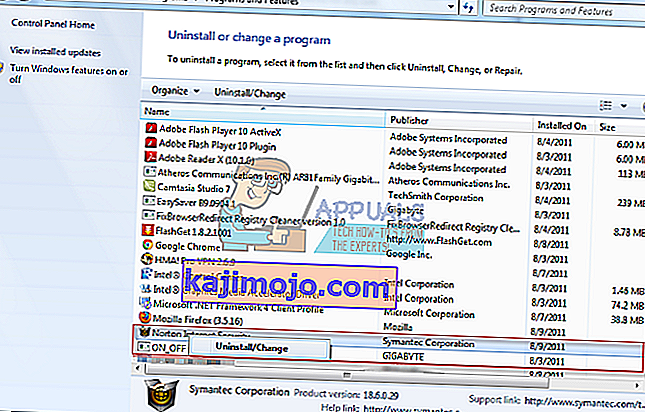
- Ακολουθήστε τις οδηγίες οθόνης για να ολοκληρώσετε την κατάργηση της εγκατάστασης
Πιθανότατα θα πρέπει να καταργήσετε τυχόν εναπομείναντα αρχεία των προγραμμάτων προστασίας από ιούς ή antimalware.
Μέθοδος 4: Επανατοποθετήστε τη μνήμη RAM
Το Gaming παράγει πολλή θερμότητα που με τη σειρά του αυξάνει την αντίσταση στην ηλεκτρική ροή. Μια λανθασμένη θέση RAM μπορεί να αποτύχει να διαβάσει / να γράψει όταν οι θερμοκρασίες φτάσουν σε υψηλά επίπεδα λόγω της υψηλότερης αντίστασης στα κακώς συνδεδεμένα τερματικά.
Απλώς κλείστε τον υπολογιστή σας, αφαιρέστε τα καλώδια τροφοδοσίας και τις μπαταρίες, ανοίξτε τον υπολογιστή σας, αποσυνδέστε τη μνήμη RAM, καθαρίστε τυχόν σκόνη και επαναλάβετε τη μνήμη RAM. Βεβαιωθείτε ότι η μνήμη RAM τοποθετείται ξανά στη θέση της πριν επανεκκινήσετε τον υπολογιστή σας.
Εάν εντοπίσετε σφάλματα στο MemTest86 +, αντικαταστήστε τη μνήμη RAM.
Μέθοδος 5: Ενημερώστε το BIOS σας
Το BIOS (Βασικό σύστημα εισόδου και εξόδου) ελέγχει τον τρόπο αλληλεπίδρασης όλων των συσκευών μεταξύ τους στη μητρική σας πλακέτα. Οποιαδήποτε διένεξη από το BIOS μπορεί να προκαλέσει το σφάλμα DRIVER IRQL_NOT_LESS_OR_EQUAL. Αυτή η διένεξη μπορεί να συμβεί λόγω ξεπερασμένου υλικολογισμικού BIOS. Για να ενημερώσετε το υλικολογισμικό της μητρικής πλακέτας σας:
- Επισκεφτείτε τον ιστότοπο του κατασκευαστή της μητρικής πλακέτας ή τον ιστότοπο του κατασκευαστή του υπολογιστή σας. Οι χρήστες της Dell μπορούν να πάνε εδώ, οι χρήστες hp μπορούν να πάνε εδώ, ενώ οι χρήστες της Lenovo μπορούν να πάνε εδώ.
- Κατεβάστε το πιο πρόσφατο BIOS για τη μητρική σας κάρτα και εγκαταστήστε το.
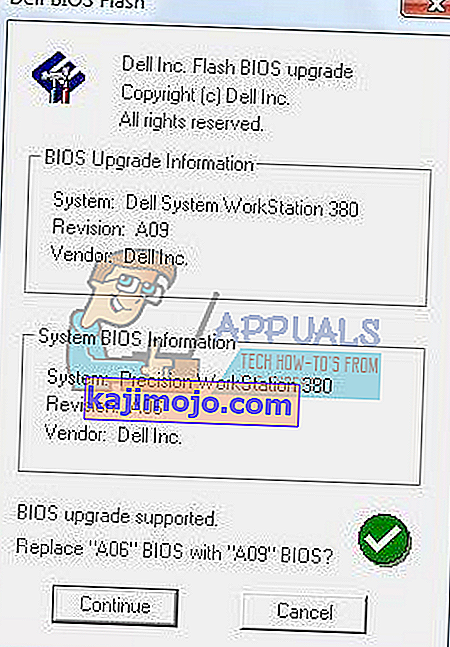
- Αναζητήστε σε αυτόν τον ιστότοπο για ενημέρωση bios για να δείτε πώς να ενημερώσετε το BIOS σας. Να είστε προσεκτικοί όταν το κάνετε αυτό γιατί μπορεί να δημιουργήσει τούβλα στη μητρική σας κάρτα.
Μέθοδος 6: Παρέχετε καλύτερη ψύξη για τον υπολογιστή σας όταν παίζετε
Η GPU, η RAM και η CPU σας έχουν ρυθμιστεί να λειτουργούν κάτω από μια συγκεκριμένη θερμοκρασία. Όταν επιτευχθεί αυτό το όριο θερμοκρασίας, ο υπολογιστής σας θα τερματιστεί αμέσως μέσω BSOD για να αποφευχθεί ζημιά στην CPU, στη μνήμη RAM ή στην GPU.
Αυτό που χρειάζεστε είναι να δροσίζετε ενεργά τον υπολογιστή σας όταν παίζετε. Μπορείτε να ανοίξετε την πλευρά του περιβλήματος, ή ακόμα και να χρησιμοποιήσετε ένα δευτερεύον ανεμιστήρα ή σύστημα ψύξης. Εάν δεν θέλετε να ξοδέψετε επιπλέον ψύξη, ακολουθούν οι προτεινόμενοι τρόποι για το πώς μπορείτε να επιτύχετε καλύτερη ψύξη χωρίς να ξοδέψετε μια δεκάρα.
Θυμηθείτε ότι το overclocking, overvolting και undervolting μπορεί να οδηγήσει σε ασταθείς συχνότητες και τάσεις, ειδικά όταν απαιτείται υψηλή απόδοση (υπό πίεση), επομένως ρίχνοντας ένα σφάλμα DRIVER IRQL_NOT_LESS_OR_EQUAL BSOD. Σας συνιστούμε να ενημερώσετε όλες τις συσκευές σας με ενημερωμένα προγράμματα οδήγησης από τον κατασκευαστή σας. Το πρόβλημα μπορεί να είναι οποιαδήποτε συσκευή, συμπεριλαμβανομένου του ποντικιού και του πληκτρολογίου παιχνιδιών. Μπορείτε επίσης να επαληθεύσετε τα αρχεία παιχνιδιού σας ανοίγοντας το πρόγραμμα εκκίνησης παιχνιδιών> ρυθμίσεις> επαλήθευση στοιχείων παιχνιδιού για τα περισσότερα παιχνίδια.